标题:WPS表格制作下拉菜单:轻松实现数据校验与便捷操作
导语:在WPS表格中,下拉菜单是一个非常有用的功能,它可以帮助我们快速选择数据,减少输入错误,提高工作效率。本文将详细讲解如何在WPS表格中创建下拉菜单,让您轻松掌握这一实用技巧。
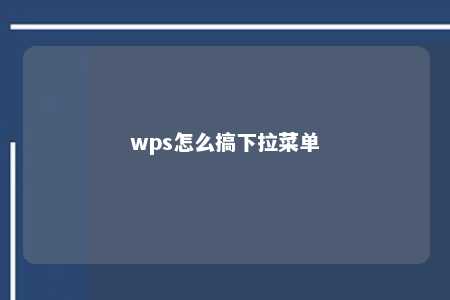
一、什么是下拉菜单?
下拉菜单是一种用户界面元素,允许用户从预定义的选项中选择一个值。在WPS表格中,下拉菜单常用于数据校验,确保用户输入的数据符合特定条件。
二、WPS表格制作下拉菜单的步骤
-
打开WPS表格,选择需要添加下拉菜单的单元格。
-
点击“数据”选项卡,找到“数据验证”功能。
-
在弹出的“数据验证”对话框中,设置“设置”选项卡的相关参数:
- “允许”:选择下拉菜单允许的数据类型,如“序列”。
- “来源”:输入或选择下拉菜单中显示的数据。可以是静态文本、单元格范围或公式。
- “输入信息”和“出错警告”选项卡可根据需要设置提示信息。
-
点击“确定”按钮,下拉菜单即可在所选单元格中生成。
三、注意事项
-
在设置“来源”时,若选择单元格范围,请确保所选单元格内包含所有选项。
-
若下拉菜单用于数据校验,建议在“出错警告”选项卡中设置警告类型为“停止”,以避免用户输入无效数据。
-
下拉菜单中的选项可以按照顺序排列,也可以根据需要调整顺序。
-
若需要删除下拉菜单,选中下拉菜单所在的单元格,点击“数据验证”对话框中的“全部清除”按钮。
总结:WPS表格制作下拉菜单操作简单,只需按照上述步骤即可轻松实现。掌握这一技巧,将有助于提高您的工作效率,避免数据错误。赶快动手尝试一下吧!











暂无评论
发表评论